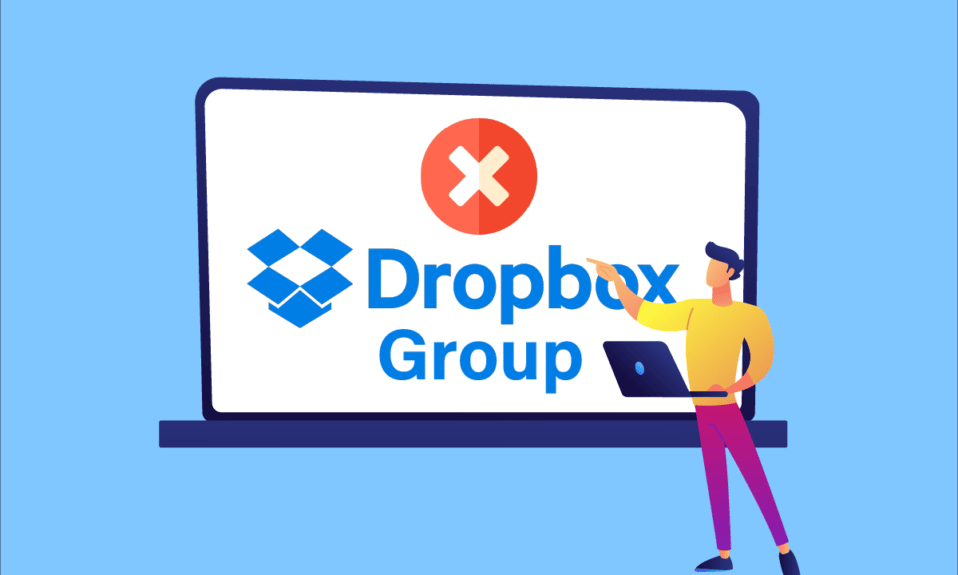
Dropbox 是一款广受欢迎的文件存储工具,它提供了强大的共享功能。用户可以轻松地在 Dropbox 上查找和管理团队的全部内容。此外,它还允许您在线备份文件,并从各种设备同步数据。Dropbox 中还设有群组功能,您可以邀请他人加入,并在这些群组内共享文件。如果您是 Dropbox 的用户,您可能会发现自己身处许多不再需要的群组中。因此,如果您对如何退出 Dropbox 群组感到困惑,那么本文将为您提供解答。请仔细阅读,了解如何从 Dropbox 账户中移除自己。
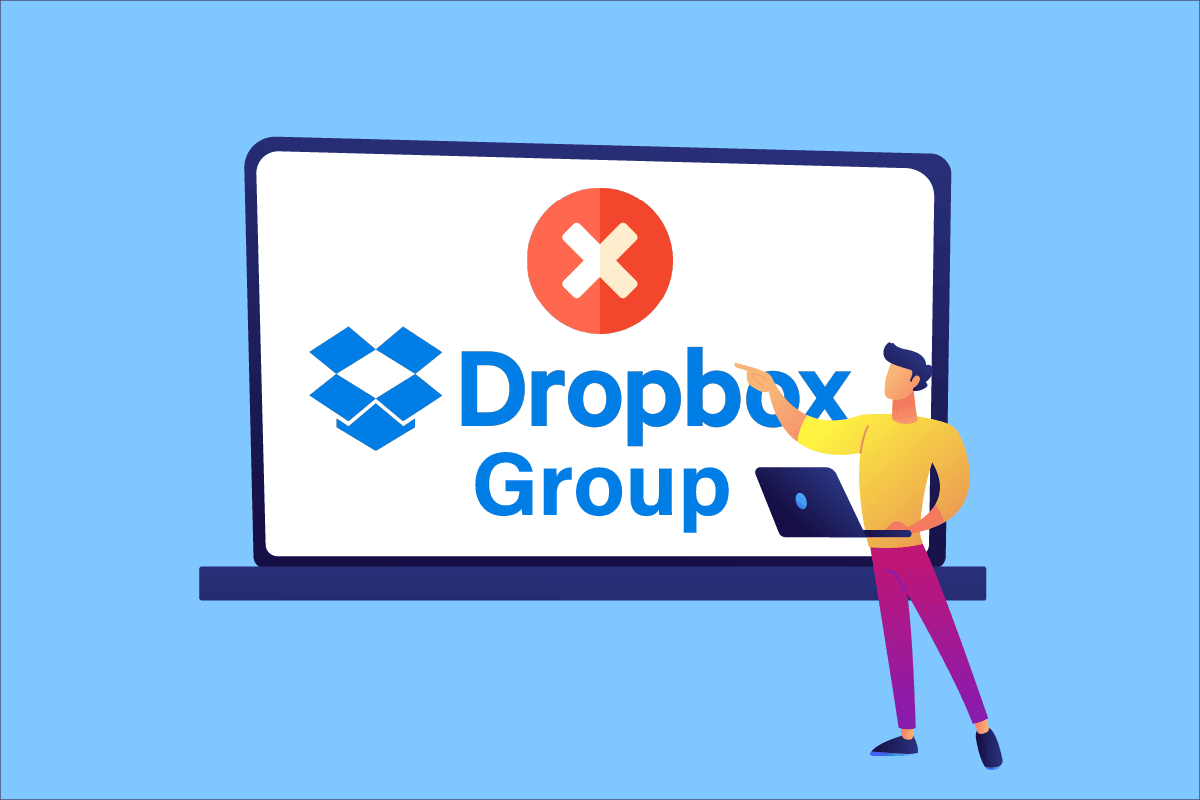
如何退出 Dropbox 群组
Dropbox 用户可以通过特定的步骤,从任何自己所属的群组中退出。用户必须先撤销自己在特定群组的访问权限,才能立即退出该群组。请阅读并遵循以下步骤,了解如何从 Dropbox 群组中移除访问权限。
为什么我无法删除 Dropbox 文件?
删除 Dropbox 文件并非没有限制。您一次可以删除的文件数量是有限的。如果您计划从账户中删除大部分或所有文件,最好先清空您的所有数据。这最终将帮助您删除文件。您无法从共享文件夹中删除文件,除非您是共享者并立即删除它们。
如果我的 Dropbox 账户过期会发生什么?
如果您的账户过期,您将无法访问云端中的任何文件或文件夹,除非这些文件或文件夹已保存在您的本地系统中。
如何退出 Dropbox 群组?
请按照以下步骤从 Dropbox 文件夹或群组中移除您自己:
注意:您需要拥有 Dropbox 团队账户才能执行此操作。
1. 在您的桌面上打开 Dropbox 应用。
2. 输入您的电子邮件地址和密码,然后点击登录。
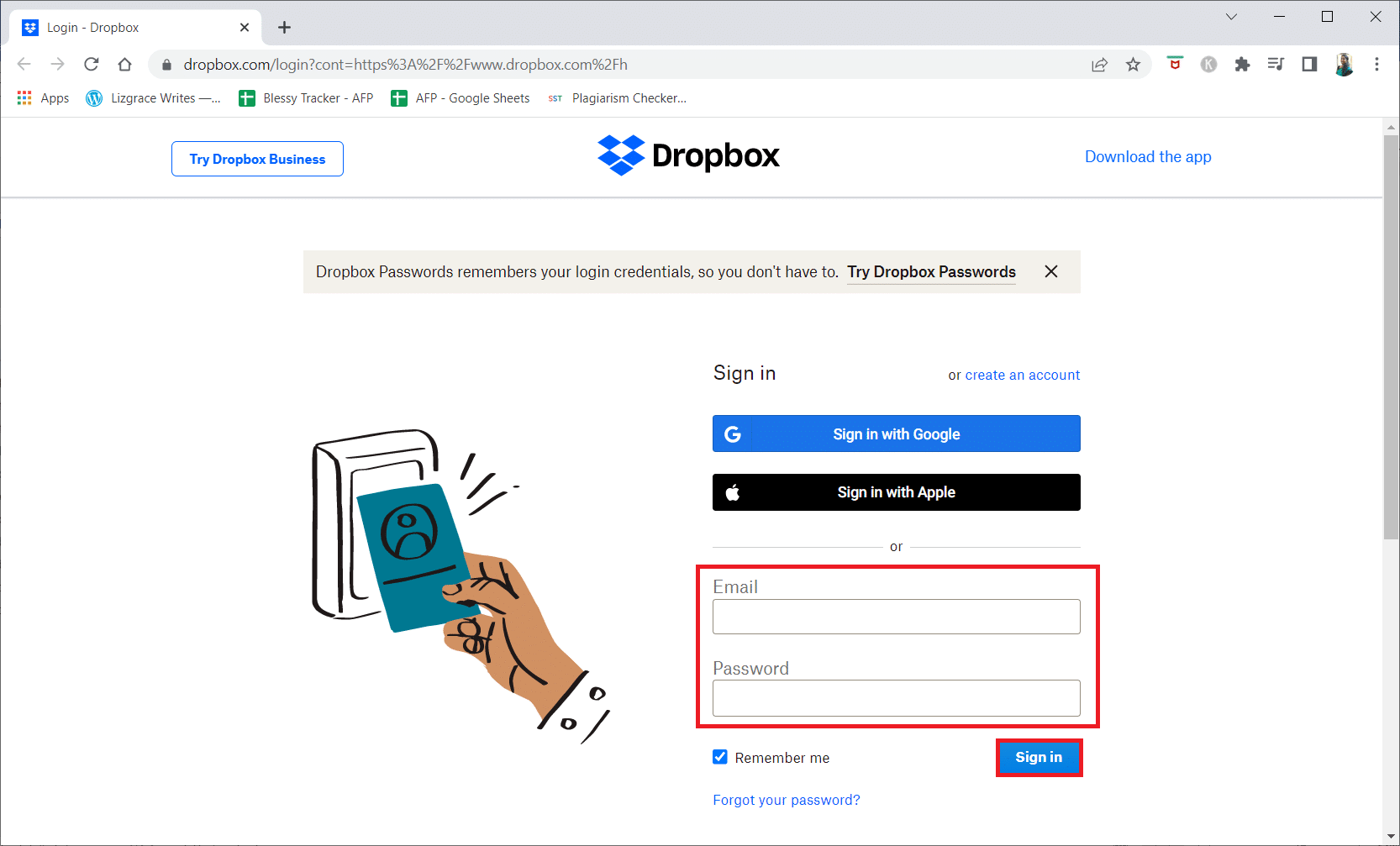
3. 现在,在左侧面板中点击“共享”,如图所示。
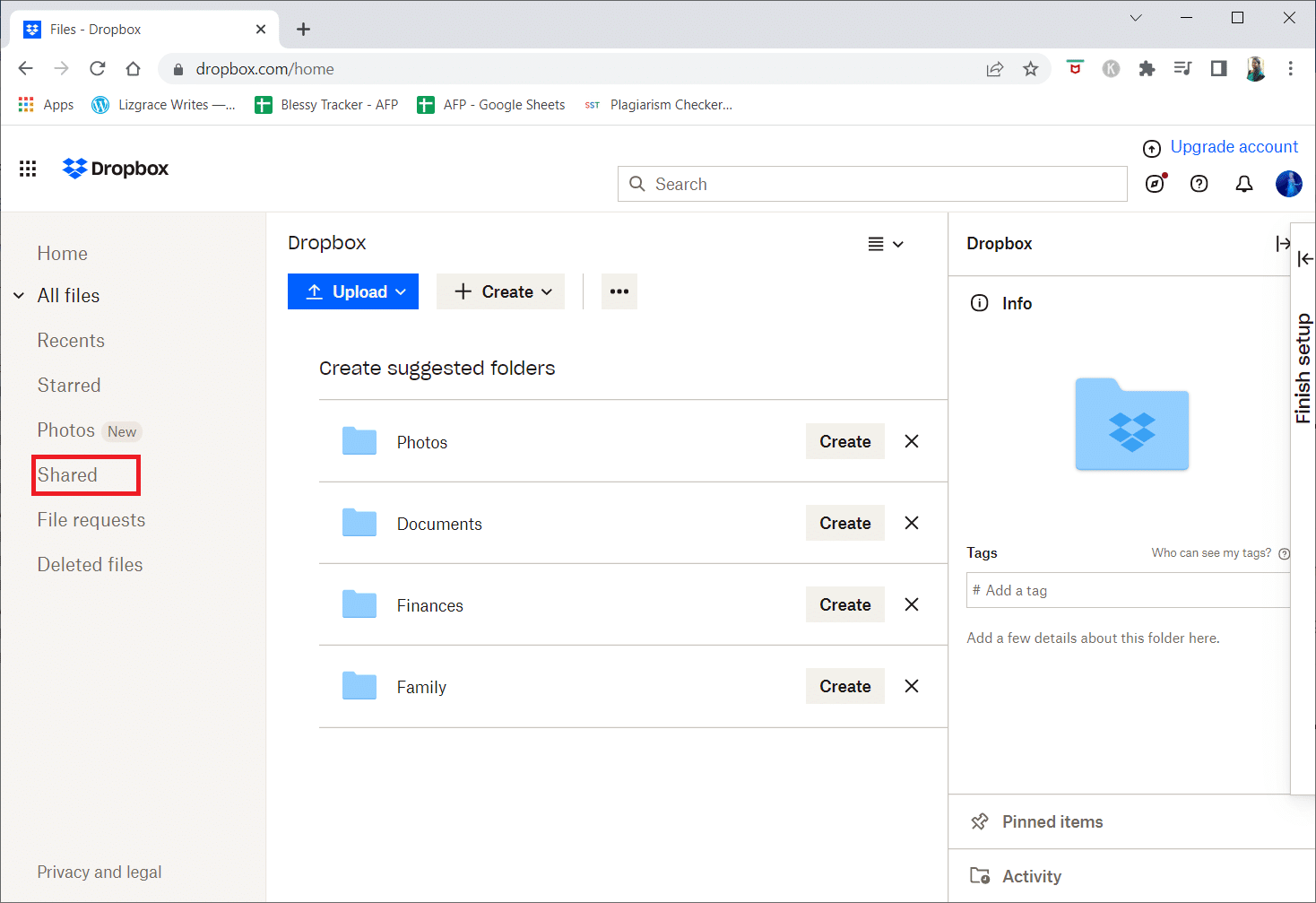
4. 点击您想要退出的文件夹名称。在本例中,我们以 Techcult 为例。
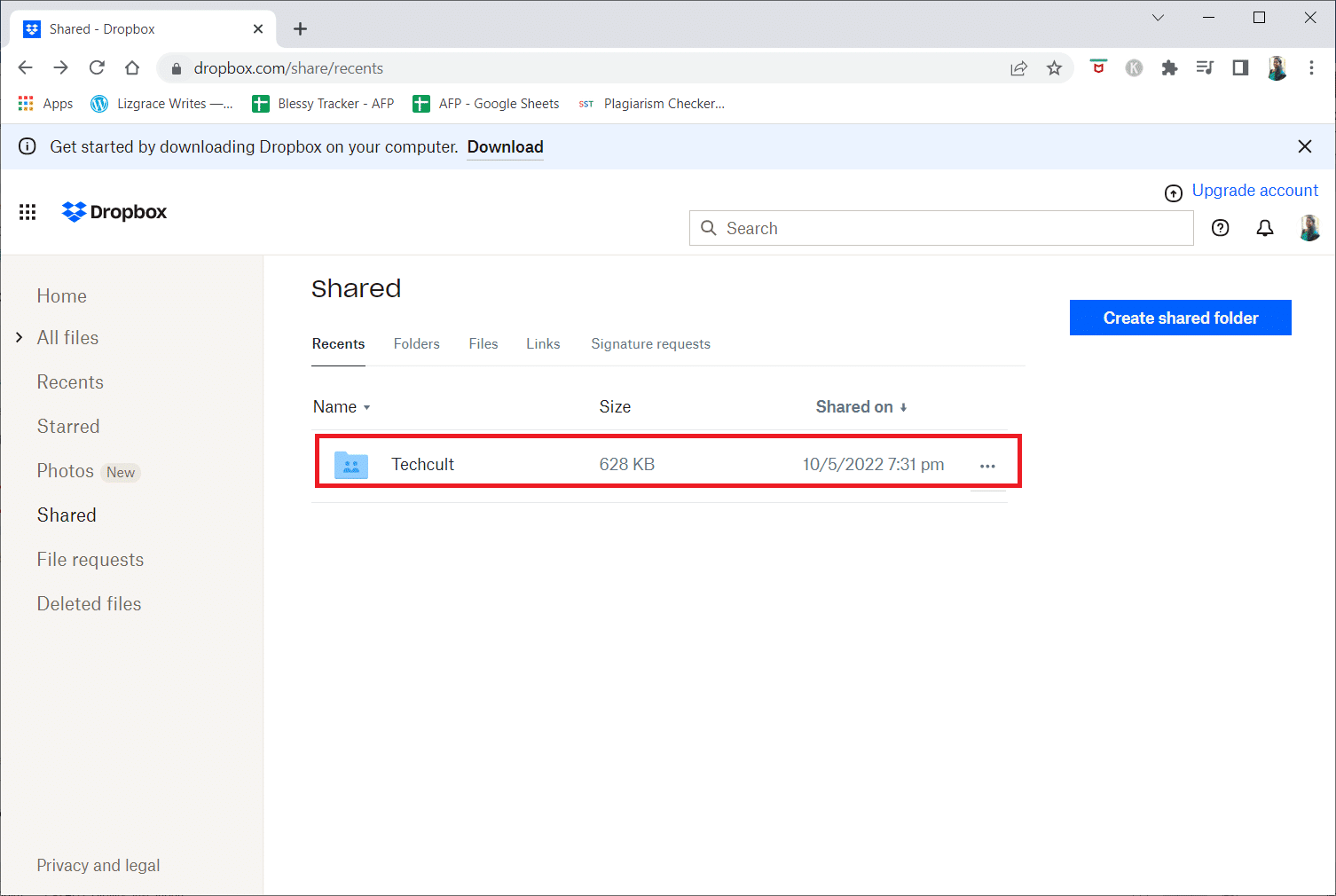
5. 现在,点击屏幕右侧面板中的“共享”。
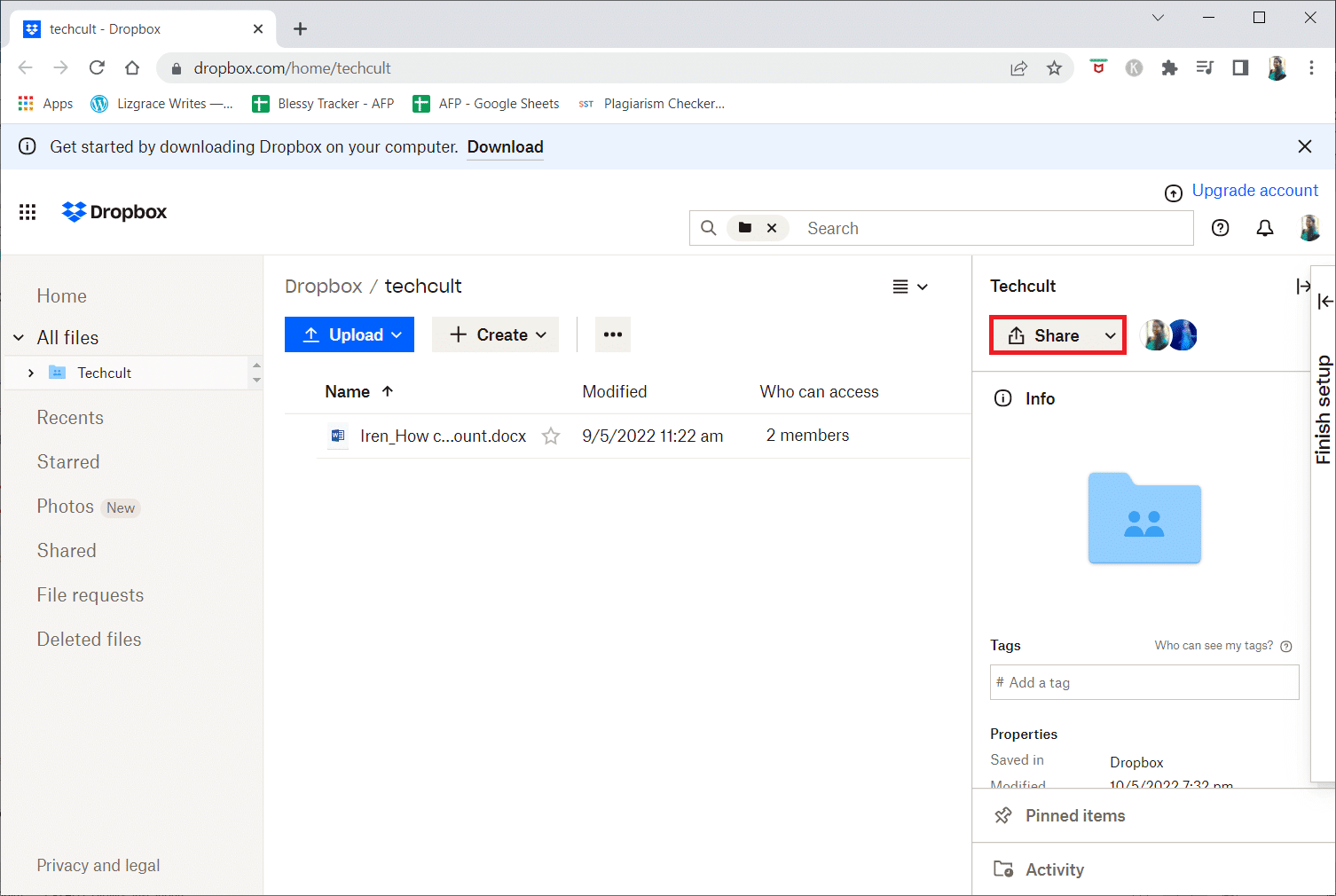
6. 在弹出的窗口中,点击文件夹名称下的“谁可以访问”选项。
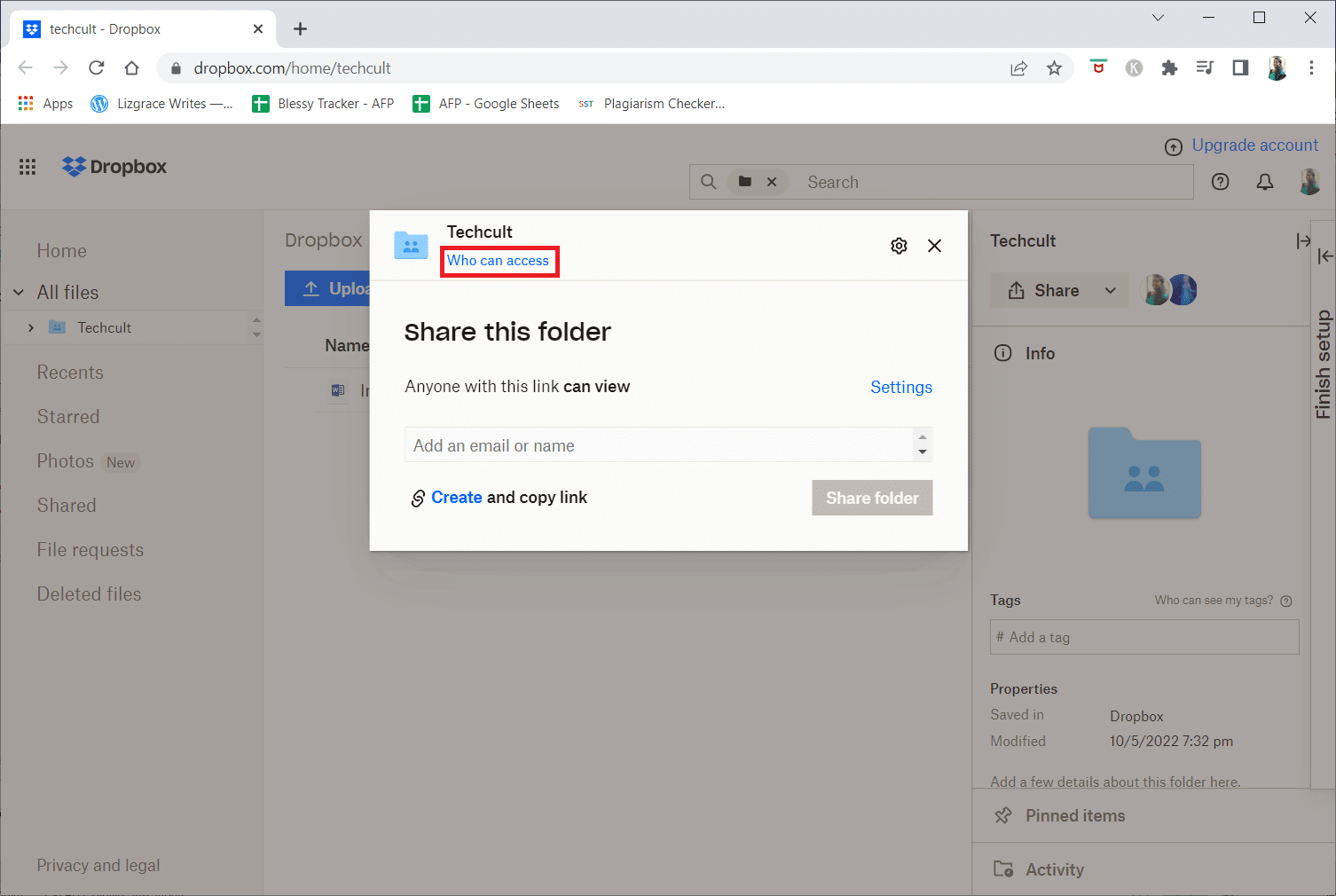
7. 在所有可以访问该组的人员列表中,找到您的账户,点击账户旁边的“可以编辑”选项。
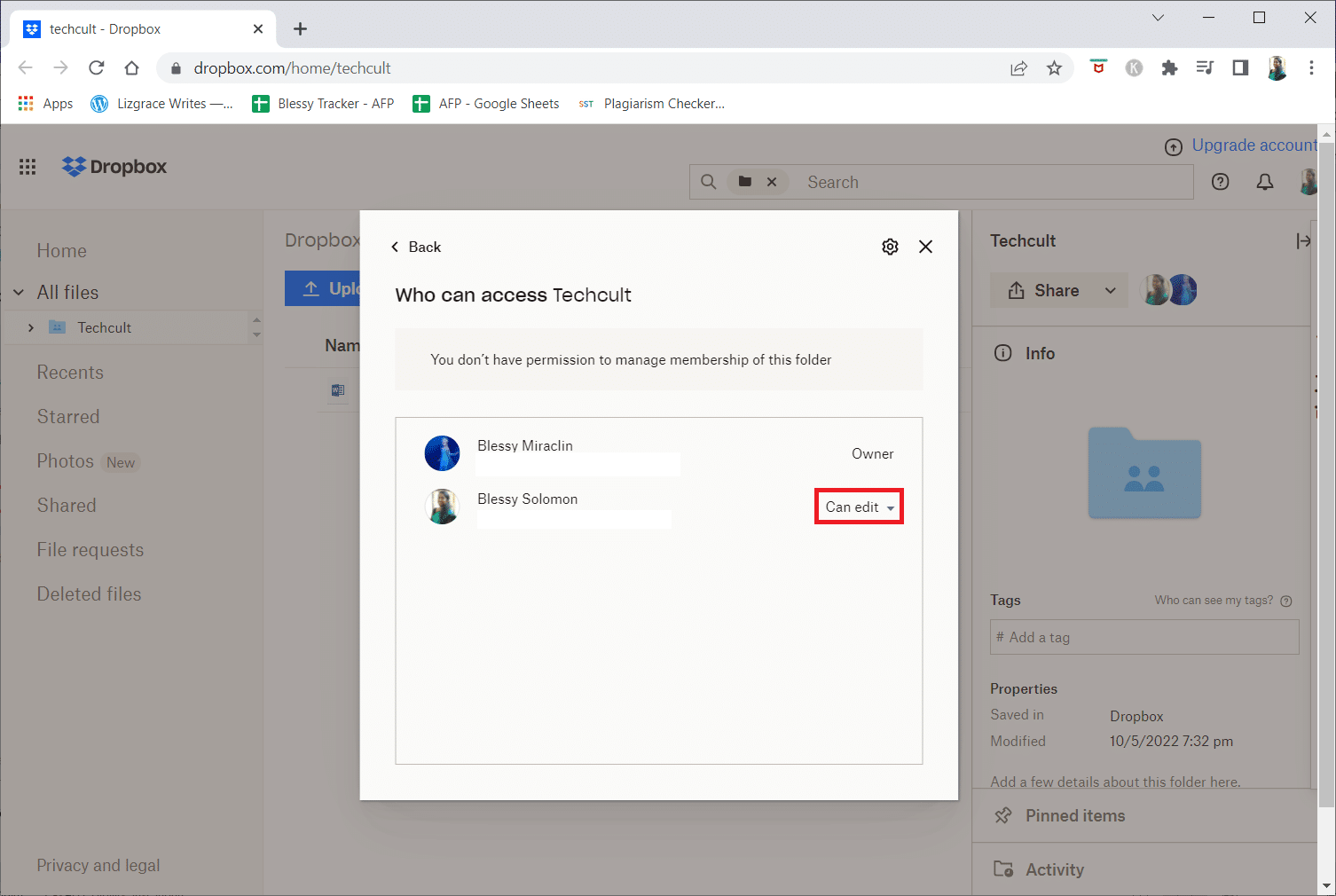
8. 从下拉菜单中,选择“移除我的访问权限”选项。
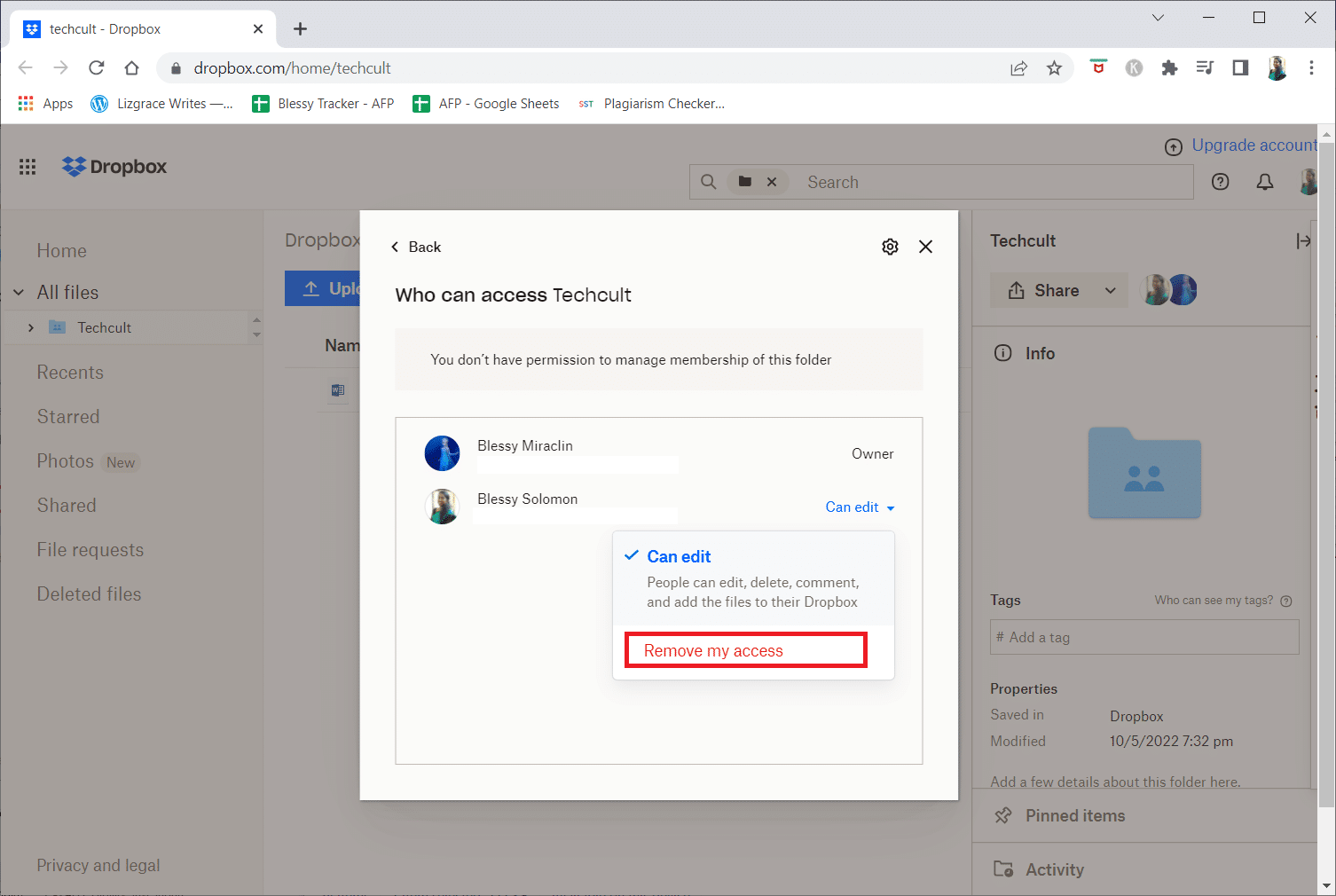
9. 最后,在弹出窗口中再次点击“移除我的访问权限”。
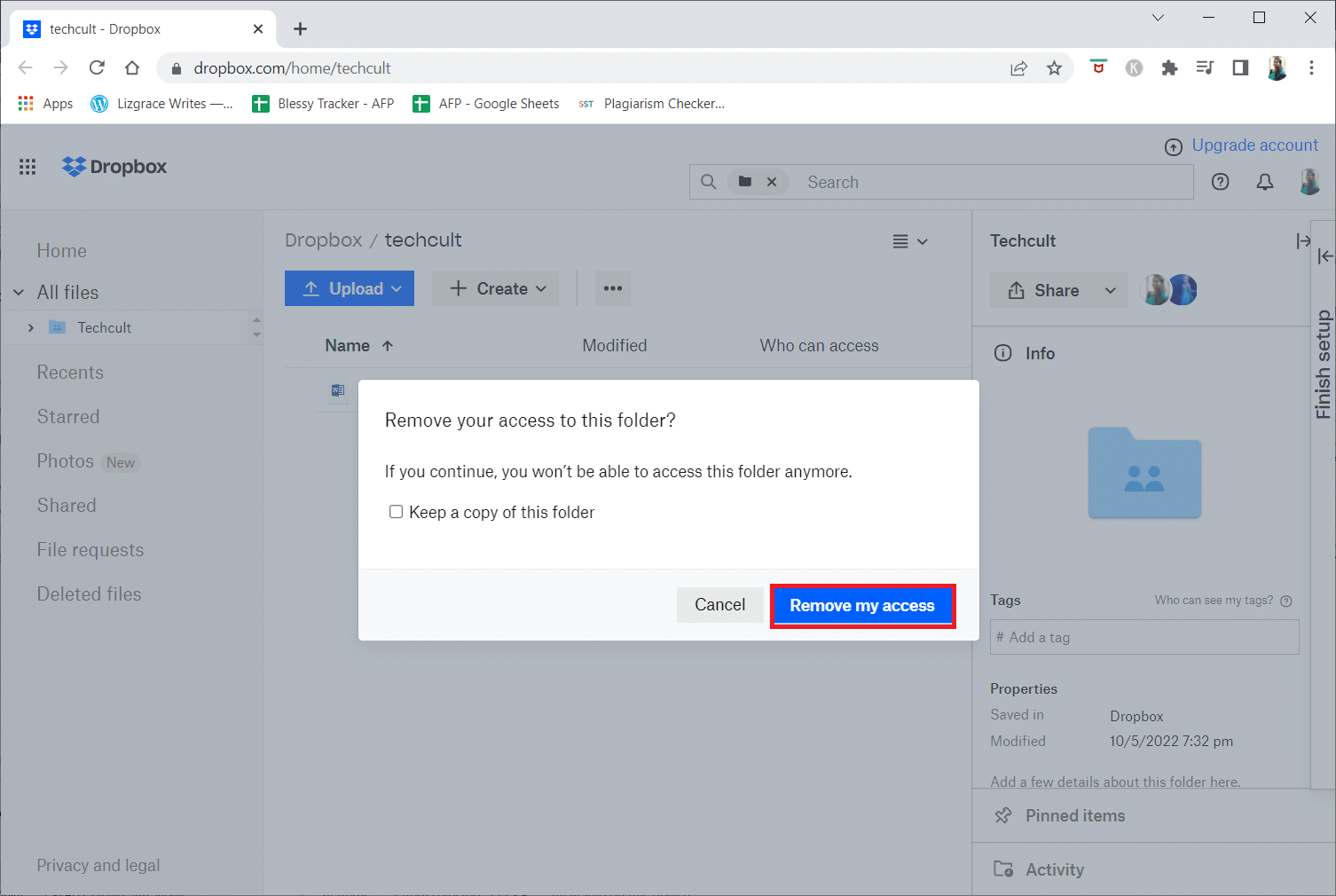
如何从 Dropbox 个人账户中退出?
在解释完如何从 Dropbox 群组中移除自己后,现在我们来看看如何从个人账户中退出。
1. 在桌面浏览器上登录您的 Dropbox 账户。
2. 点击屏幕右上角的头像。
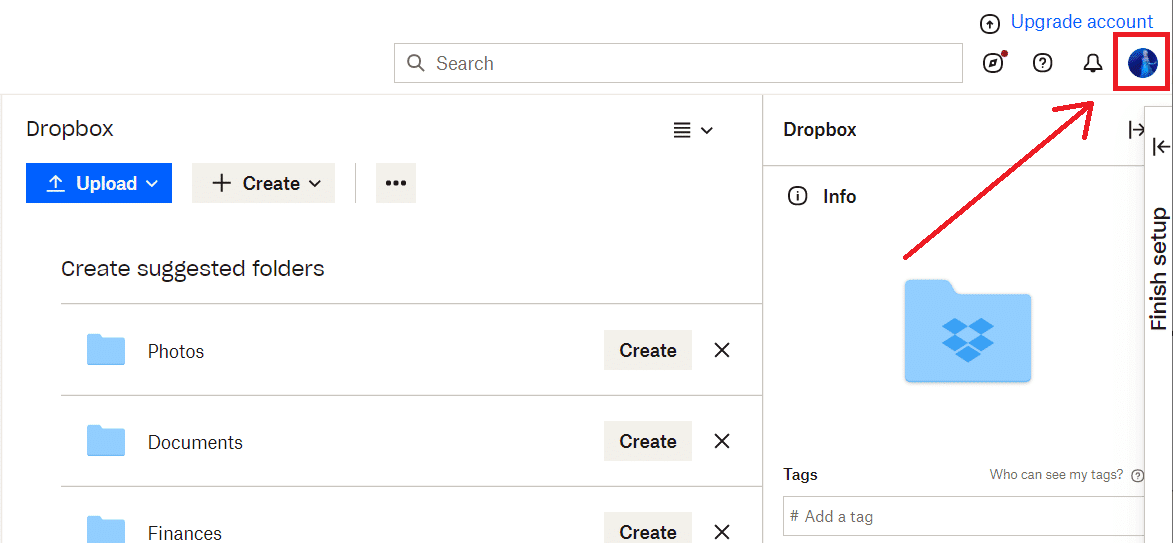
3. 点击“设置”。
4. 在“常规”标签下,向下滚动并找到“删除账户”部分。
5. 点击“删除我的 Dropbox”下的“删除账户”选项,如下所示。
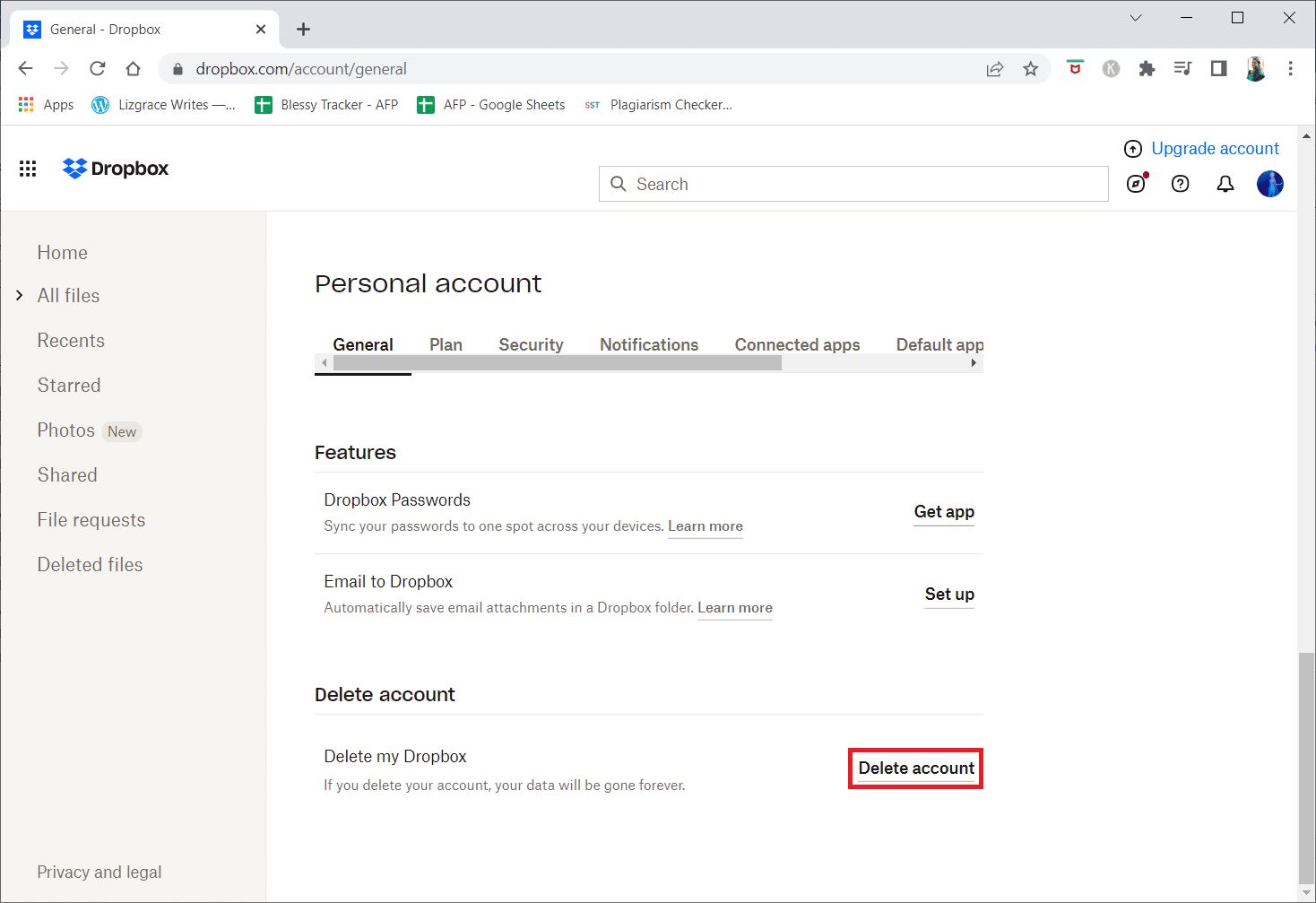
6. 输入您的账户密码,选择您要离开的原因,然后点击“永久删除”选项。
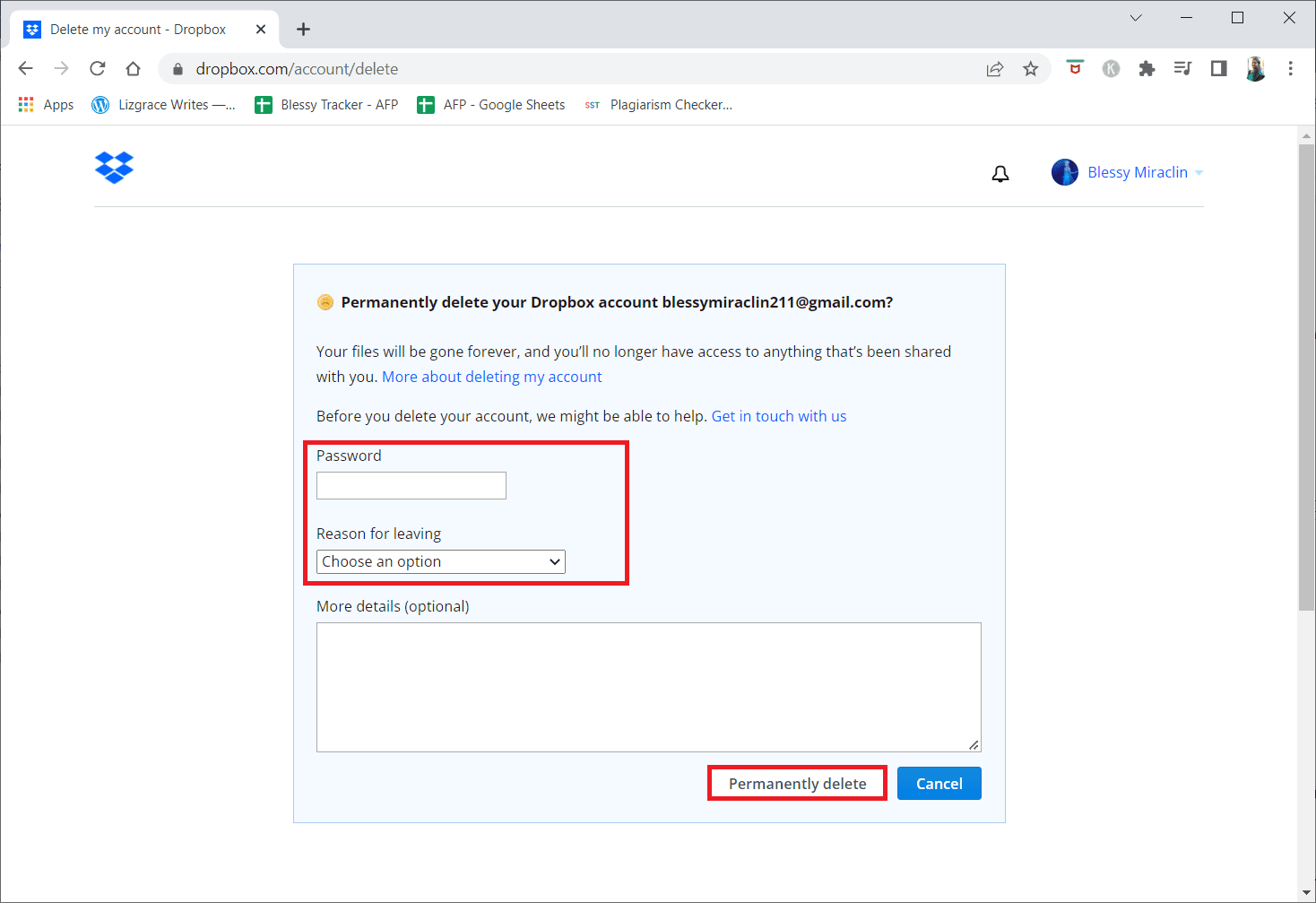
如何从 Dropbox Business 账户中退出?
您可以使用以下步骤从 Dropbox 企业账户中退出:
注意:要从 Dropbox 企业账户中移除自己,您必须是管理员,或者联系管理员执行此操作。
1. 打开 Dropbox 网站。
2. 输入您的企业账户电子邮件地址和密码,然后点击“登录”。
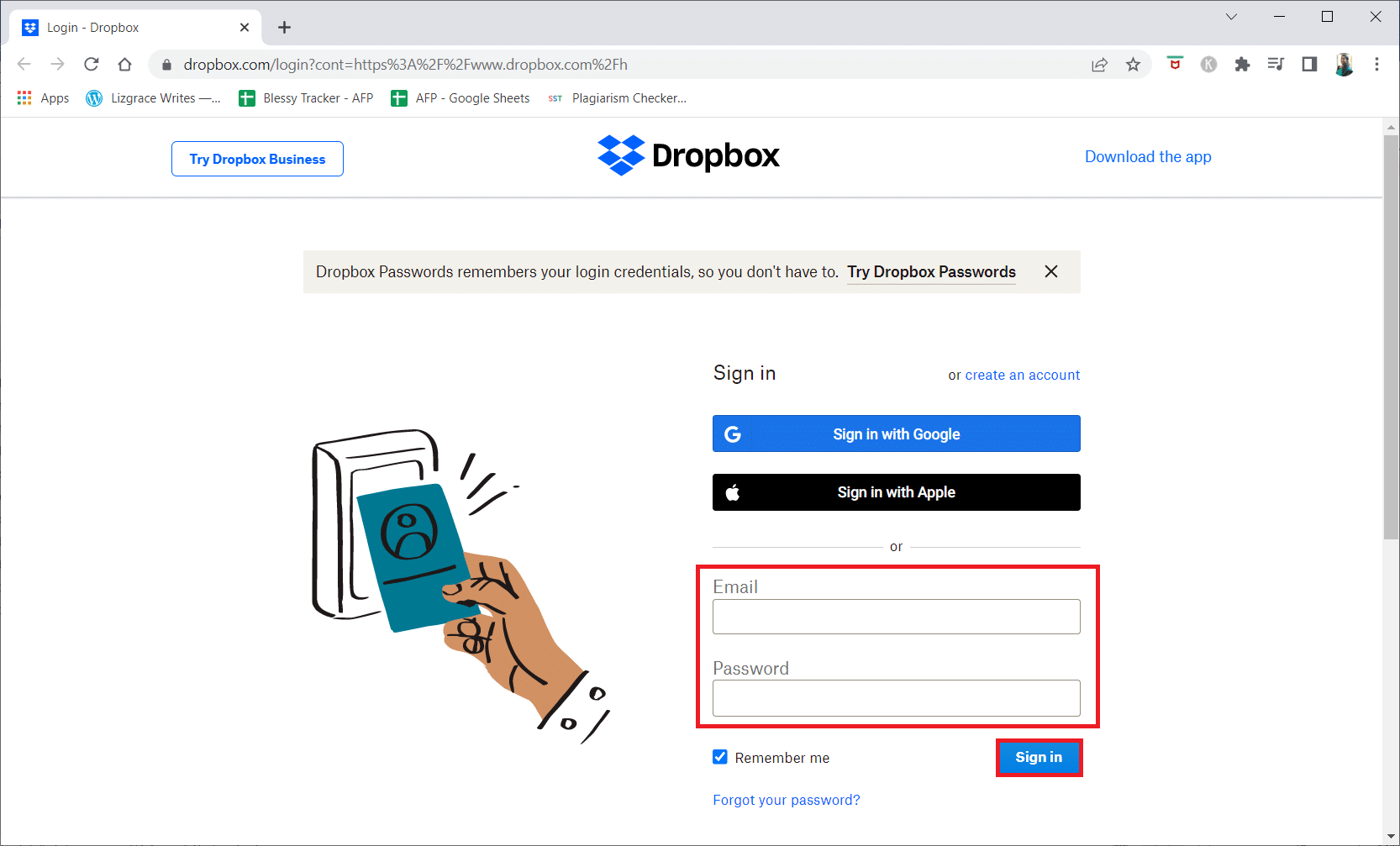
3. 在左侧面板的菜单列表中,点击“管理控制台” > “账单”。
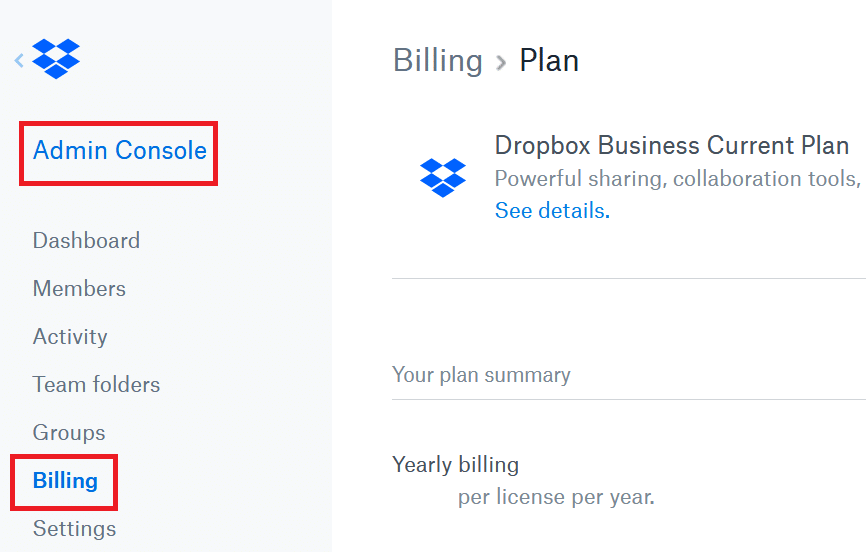
4. 向下滚动点击“取消您的计划”。
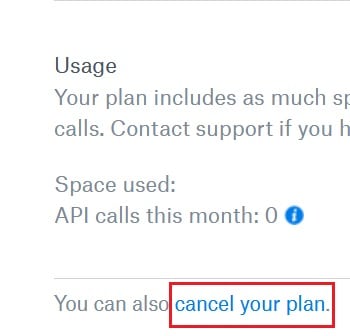
5. 在“请确认以下内容”下,勾选必填的复选框,然后点击“继续取消”。
6. 点击“完成取消”以确认并完成删除过程。
如何从 Dropbox 共享文件夹中删除用户?
接下来的步骤与如何从 Dropbox 群组中删除自己的步骤有些类似。如果您有权限,可以按照以下步骤从 Dropbox 共享文件夹中删除用户。
1. 访问 Dropbox 网站,输入您的电子邮件地址和密码,然后点击登录。
2. 点击“共享” > 您要操作的文件夹名称。
3. 点击右侧面板中的“共享”。
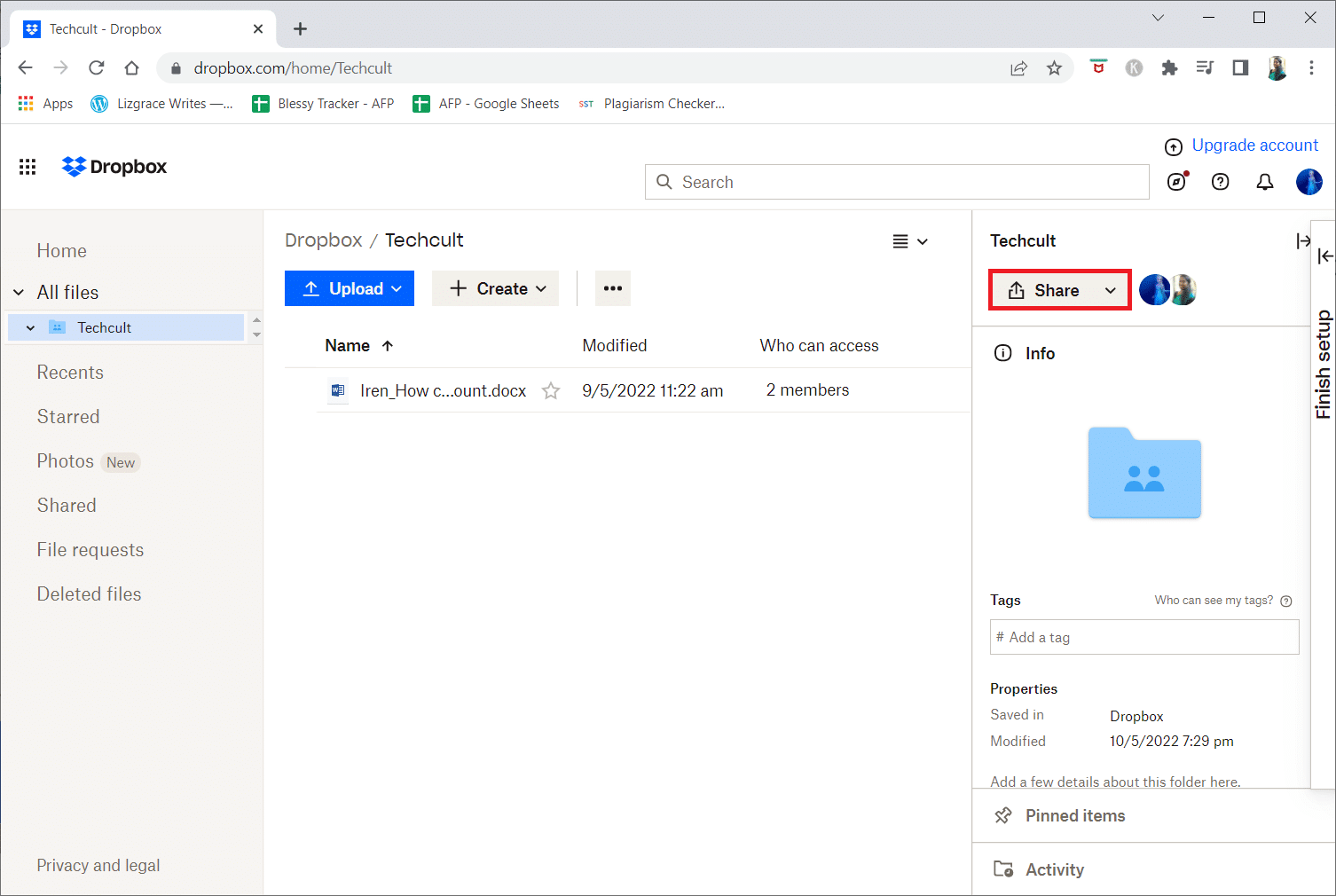
4. 点击“谁可以访问”选项。
5. 点击 “可以编辑” > “删除”选项,如下图所示。
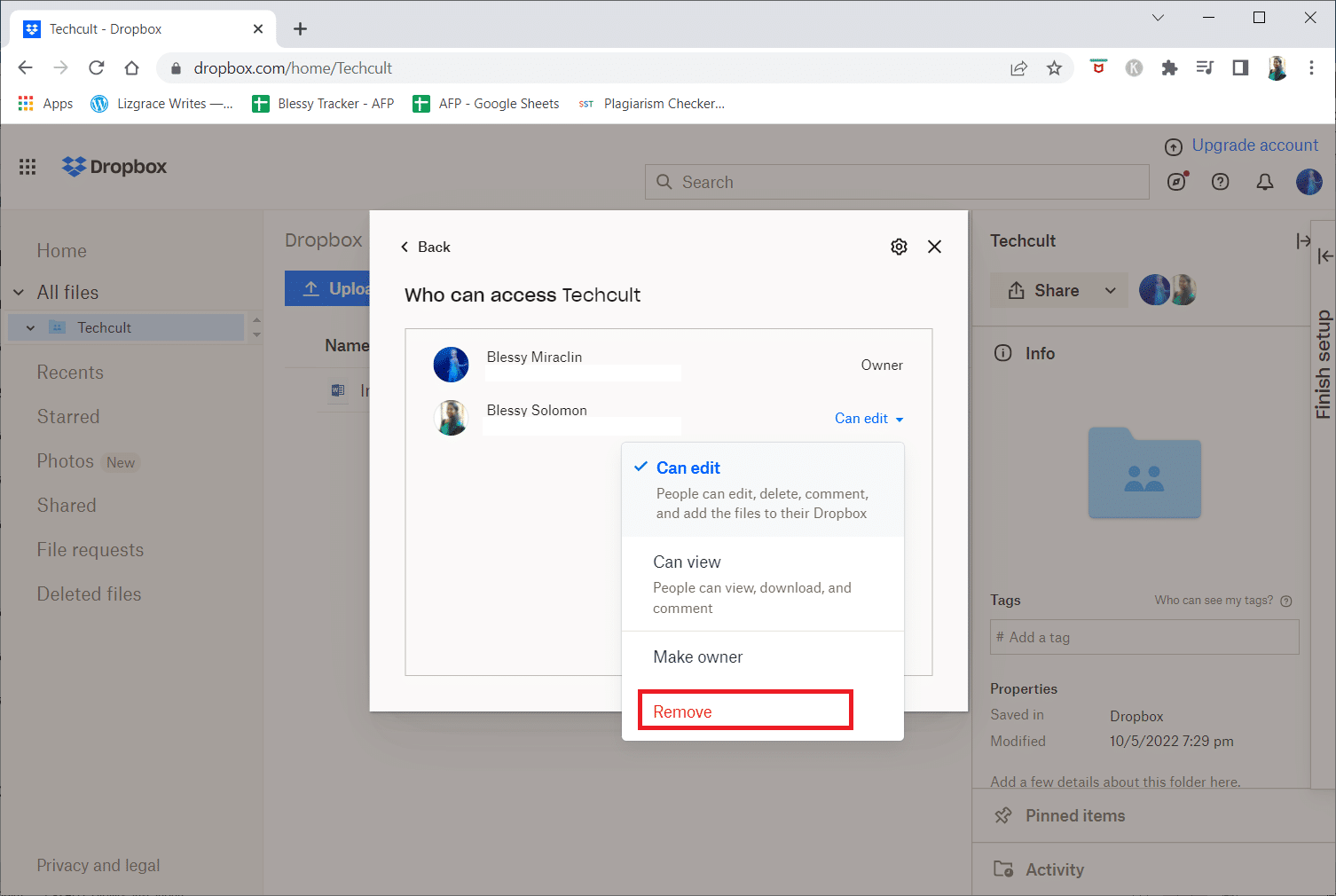
6. 点击确认弹出窗口中的“删除”选项。
如何从 Dropbox 中删除成员?
注意:要从 Dropbox 中删除成员,您需要有一个与您共享文件的成员。
1. 转到您在 Dropbox 上的账户。
2. 打开共享文件。
3. 点击与成员共享的文件。
4. 点击“共享”。
5. 点击“谁可以访问” > “可以编辑” > “删除”选项。
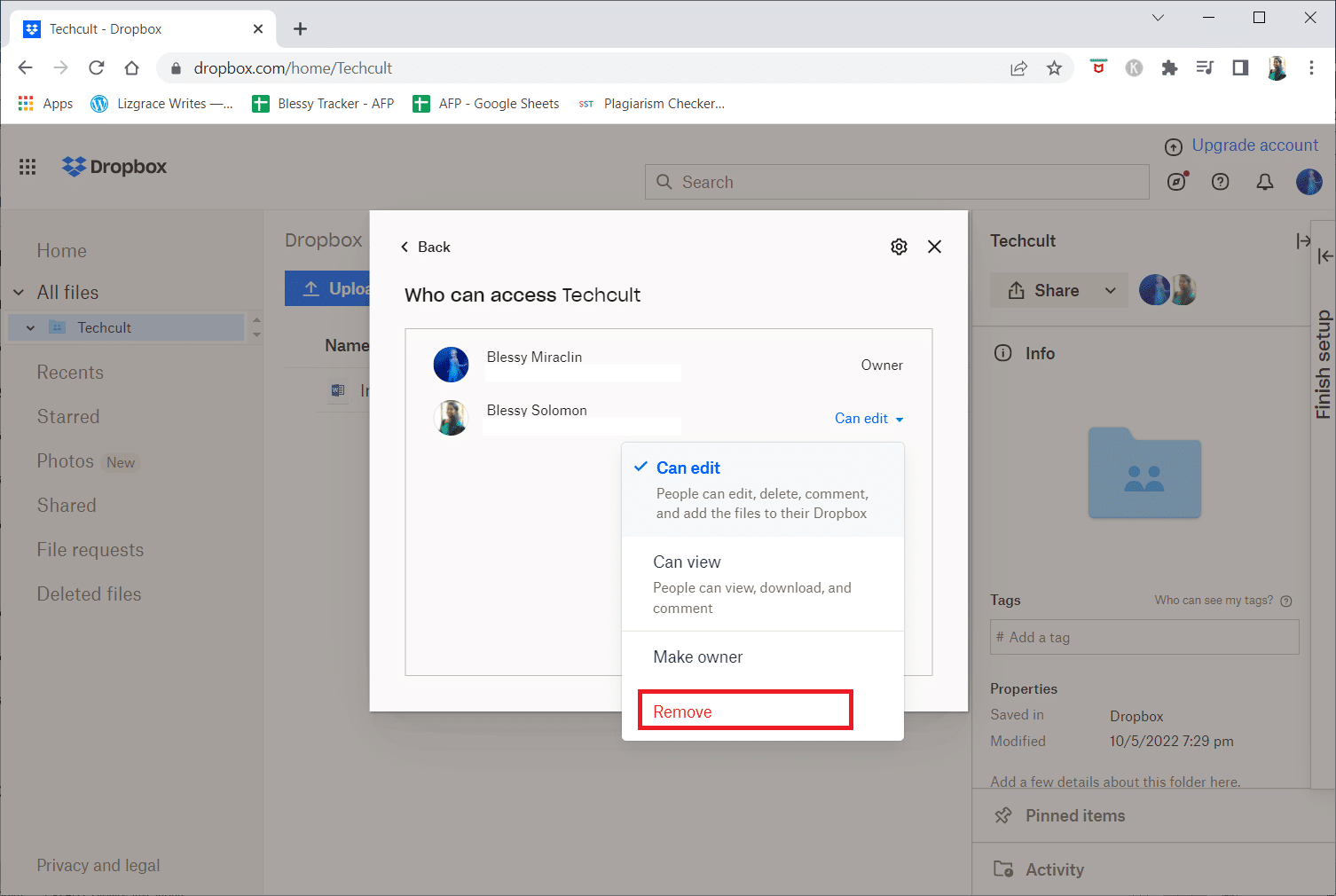
6. 点击“删除”选项以确认该过程,如图所示。
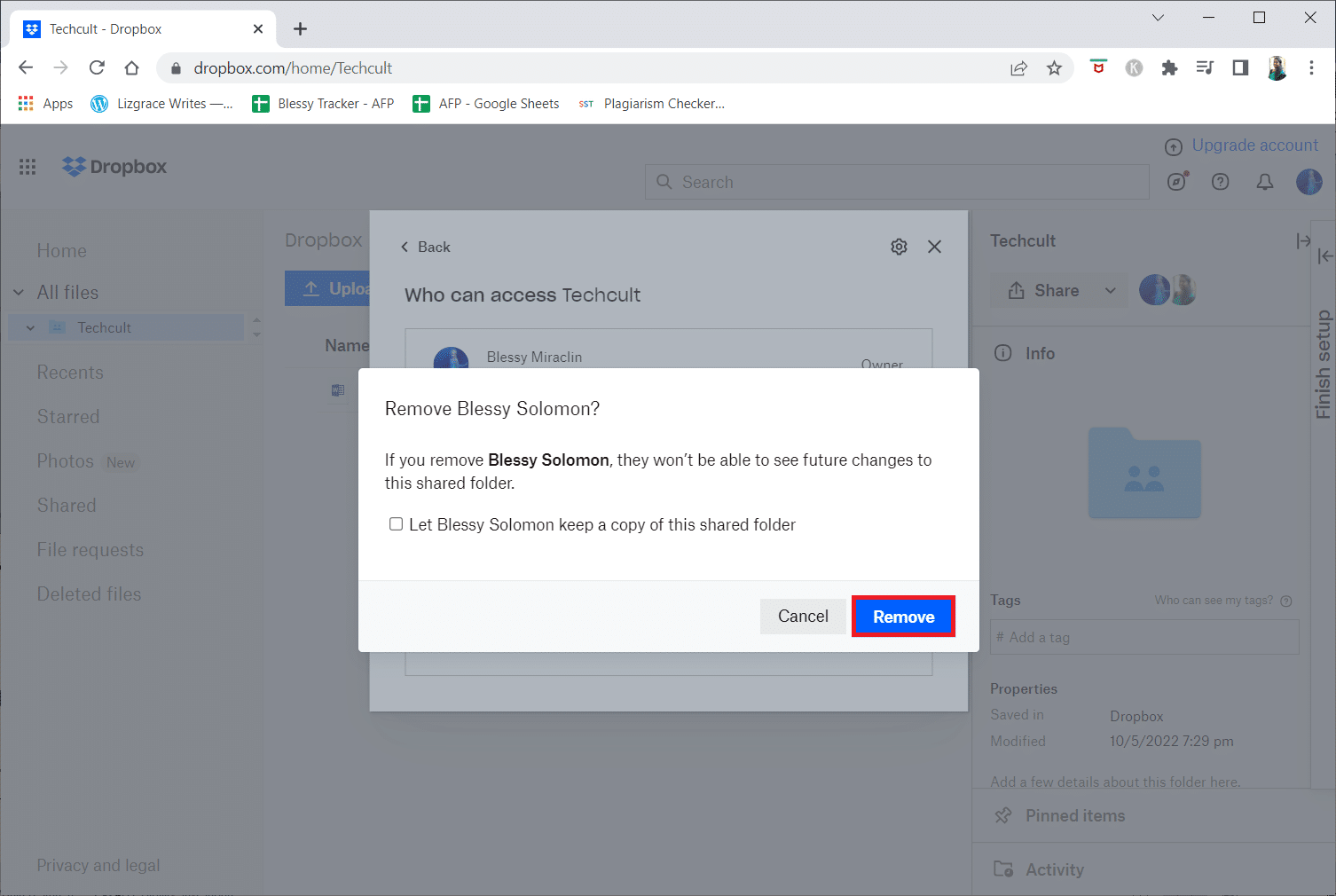
如何将 Dropbox 从 Business 更改为 Personal?
在了解如何从 Dropbox 群组中删除自己后,您还可以将您的企业账户切换为个人账户。 Dropbox Business 有三个版本可供选择:
- 个人专业版
- 小型团队标准版
- 大型团队高级版
不过,如果您想在 Dropbox 上从企业版切换为个人版,则需要执行以下操作:
1. 使用正确的管理员凭据登录您的 Dropbox 账户。
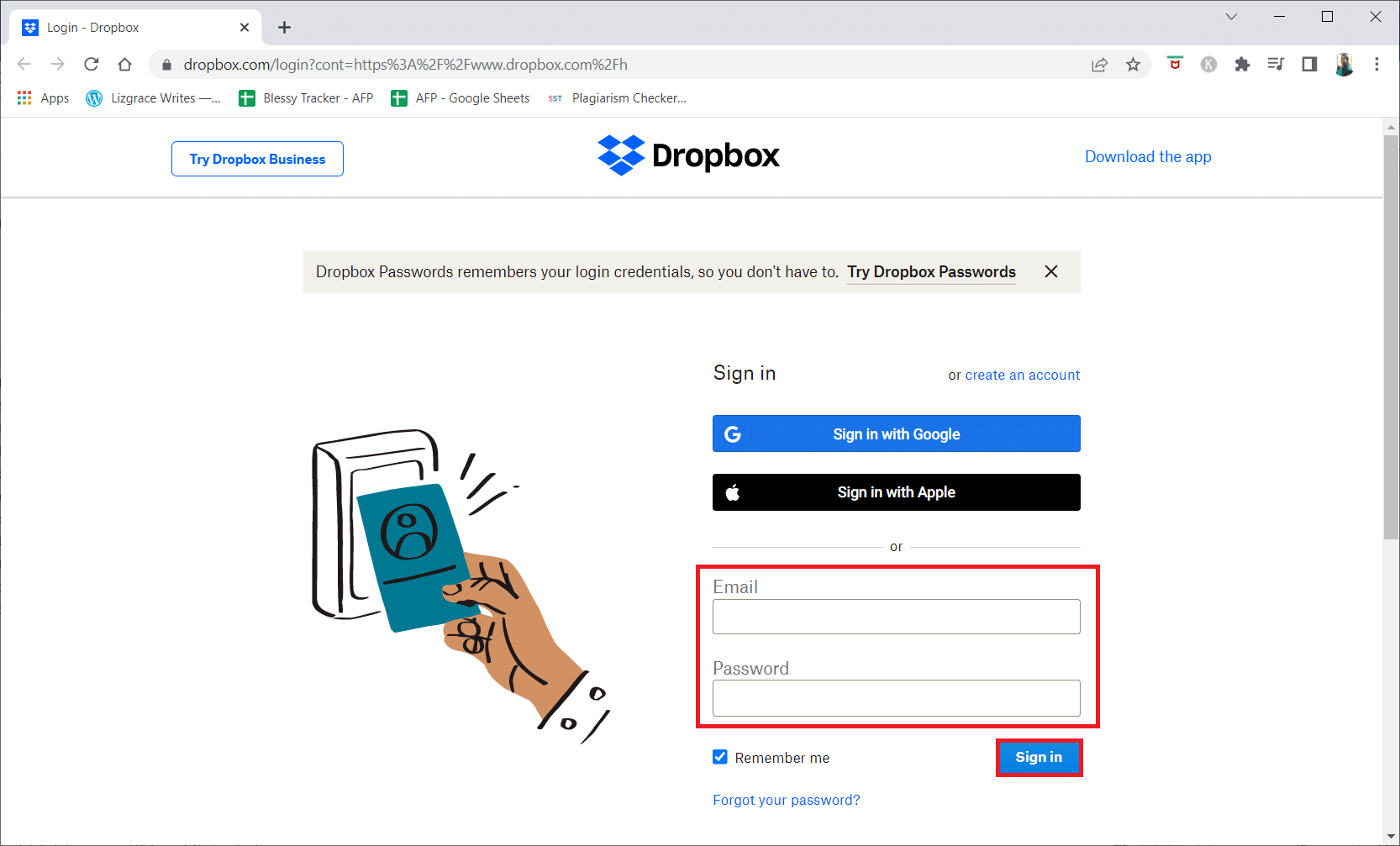
2. 在左侧面板中,点击“管理控制台”选项。
3. 点击“账单” > “管理计划”选项卡。
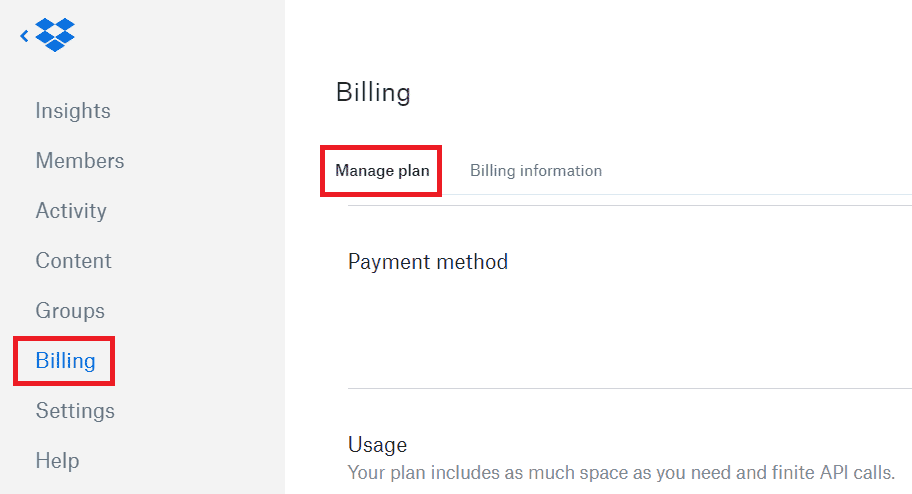
4. 从按月计费选项切换计费周期。
5. 选择新的计费选项。
6. 点击“切换计划”选项。
如何取消我的 Dropbox 账户?
1. 打开 Dropbox 网站。
2. 点击屏幕顶部的“登录”选项。
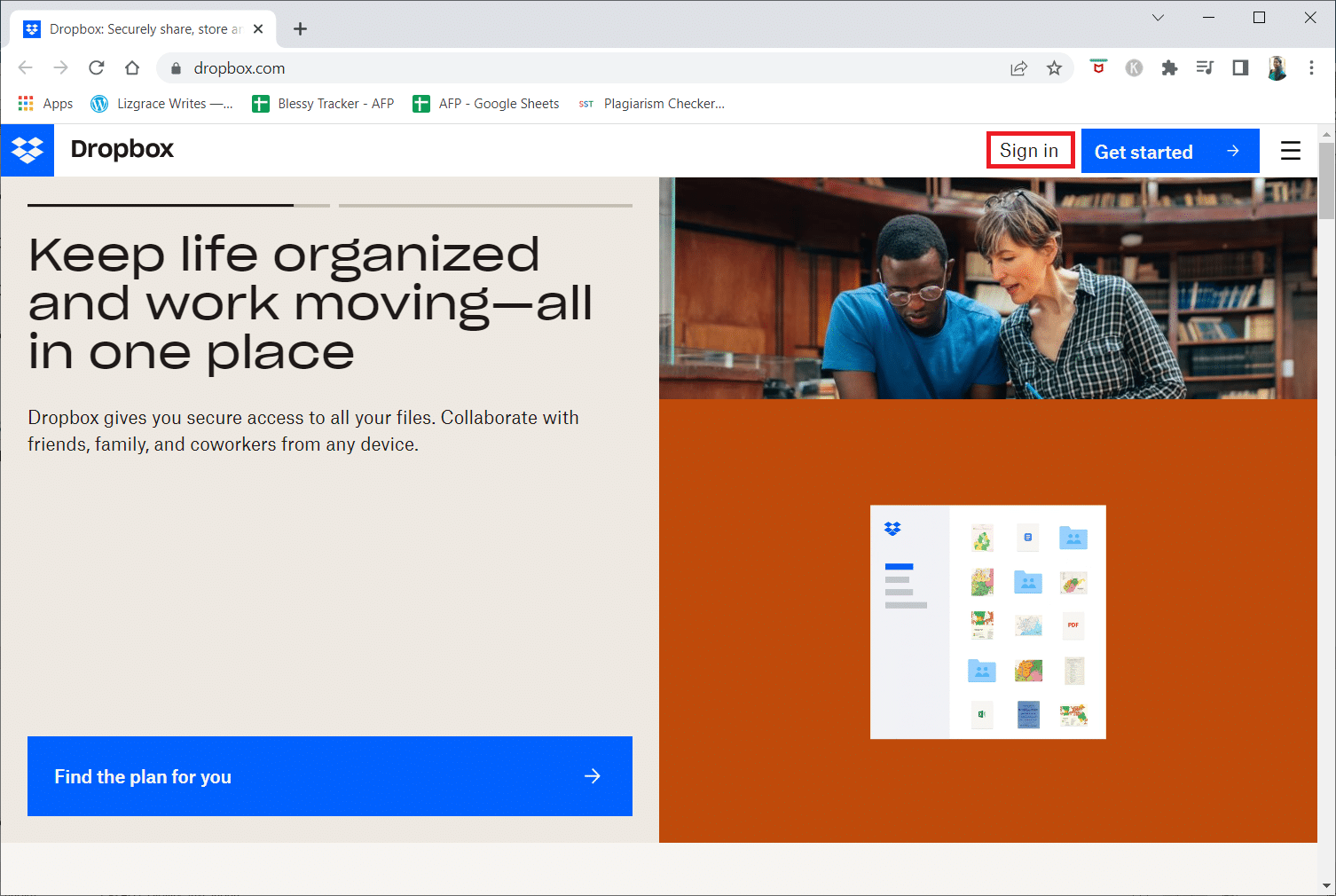
3. 输入您的企业账户电子邮件地址和密码,然后点击“登录”。
4. 点击左侧边栏中的“管理控制台”。
5. 向下滚动并点击“取消计划”。
6. 选择所需的原因,以提供支持并确认取消过程,然后点击“继续取消”选项。
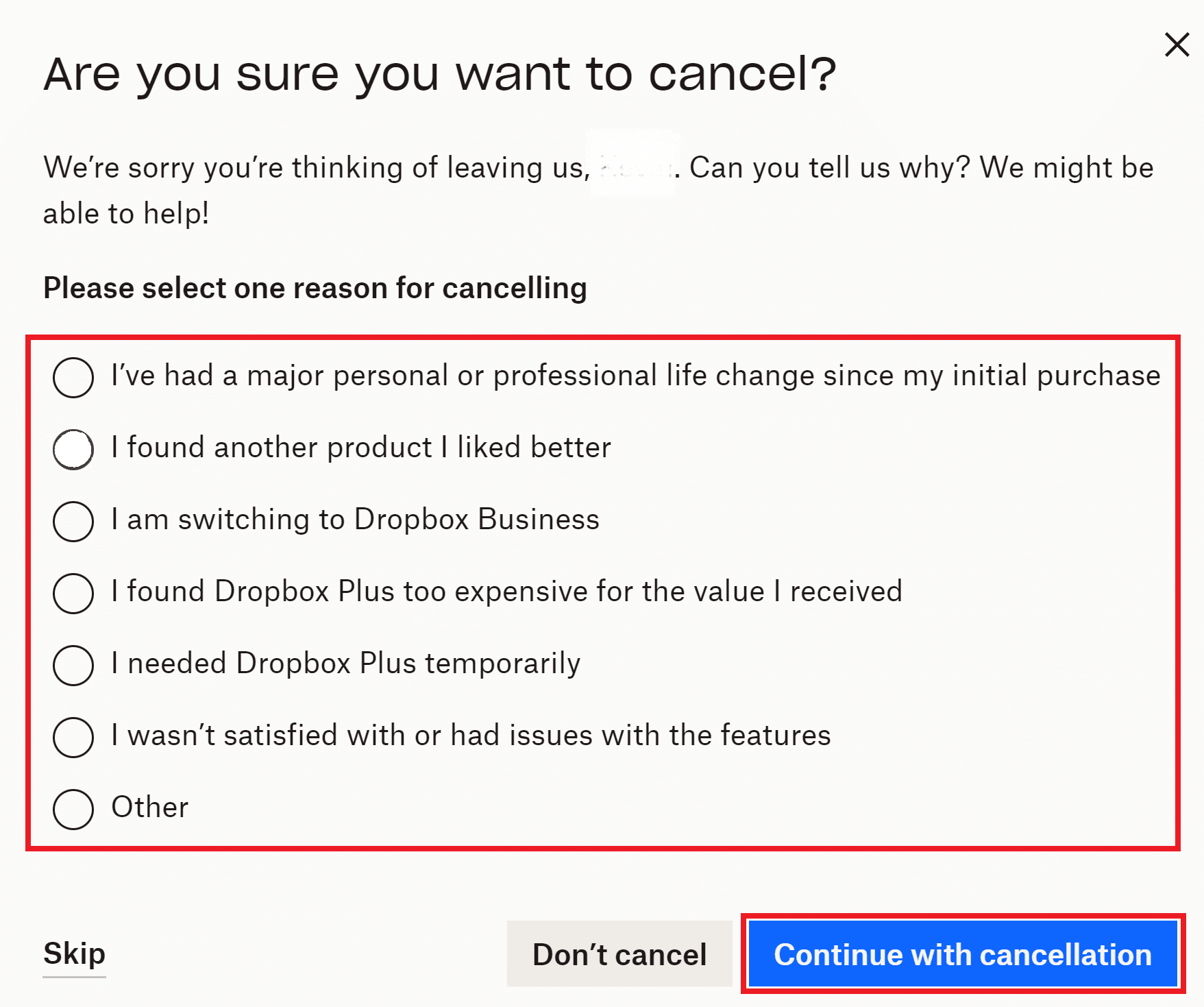
7. 点击“完成取消”以确认并完成删除过程。
如何永久删除我的 Dropbox 账户?
在了解如何从 Dropbox 群组中删除自己后,您还可以永久删除您的 Dropbox 账户。请按照以下步骤删除您的 Dropbox 账户:
1. 打开 Dropbox 网站。
2. 输入您的登录凭据,然后点击“登录”。
3. 点击屏幕右上角的头像。
4. 点击“设置”。
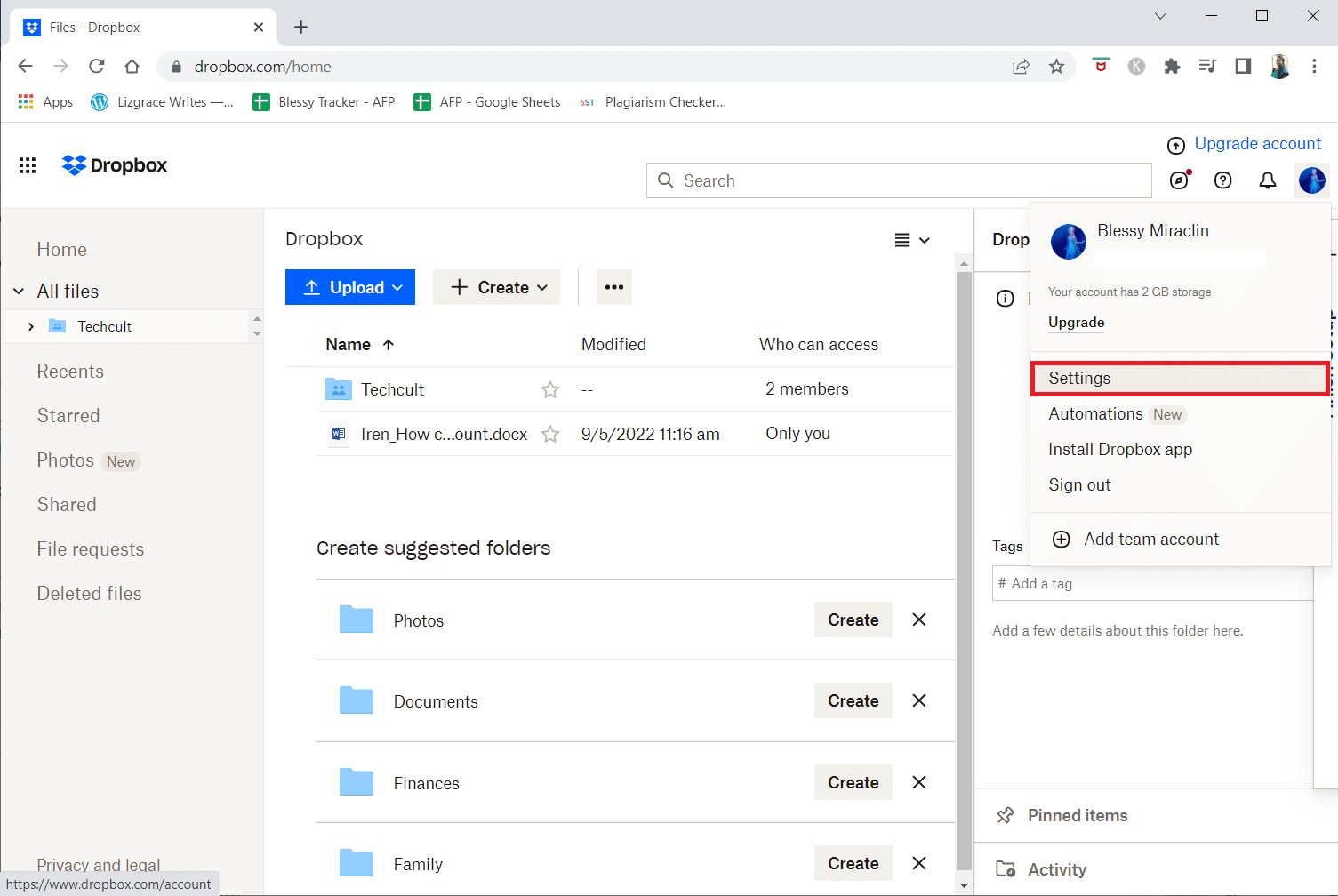
5. 向下滚动并点击“删除账户”。

6. 输入您的账户密码,选择您要离开的原因,然后点击“永久删除”选项。
删除过程 30 天后,您在 Dropbox 中的文件将被删除。
如何从我的硬盘中删除 Dropbox?
要从硬盘中删除 Dropbox,您需要卸载该程序。为此,请按照 Windows 10 PC 上的以下说明进行操作。
1. 同时按下 Windows + I 键打开“设置”应用。
2. 点击“应用”。
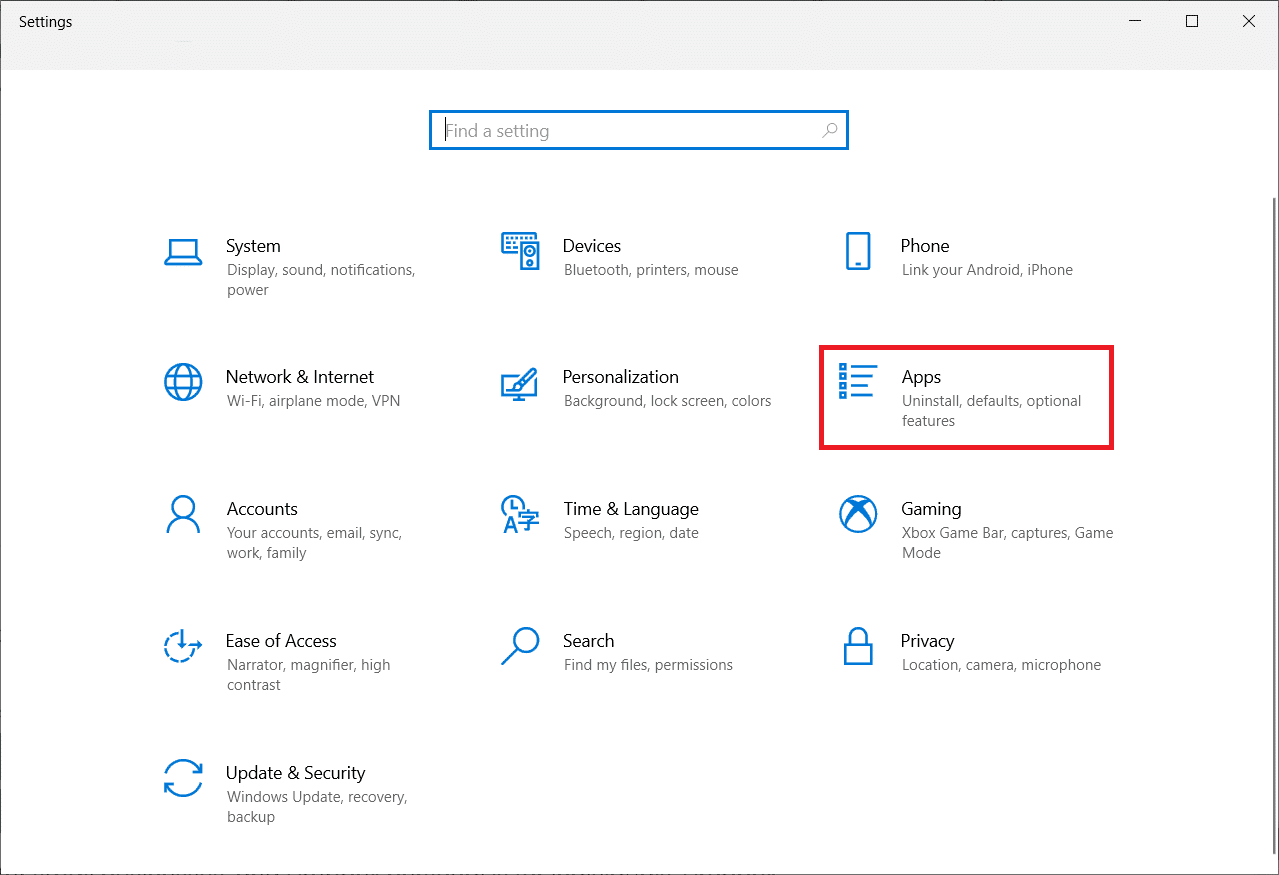
3. 向下滚动并从列表中选择 Dropbox。
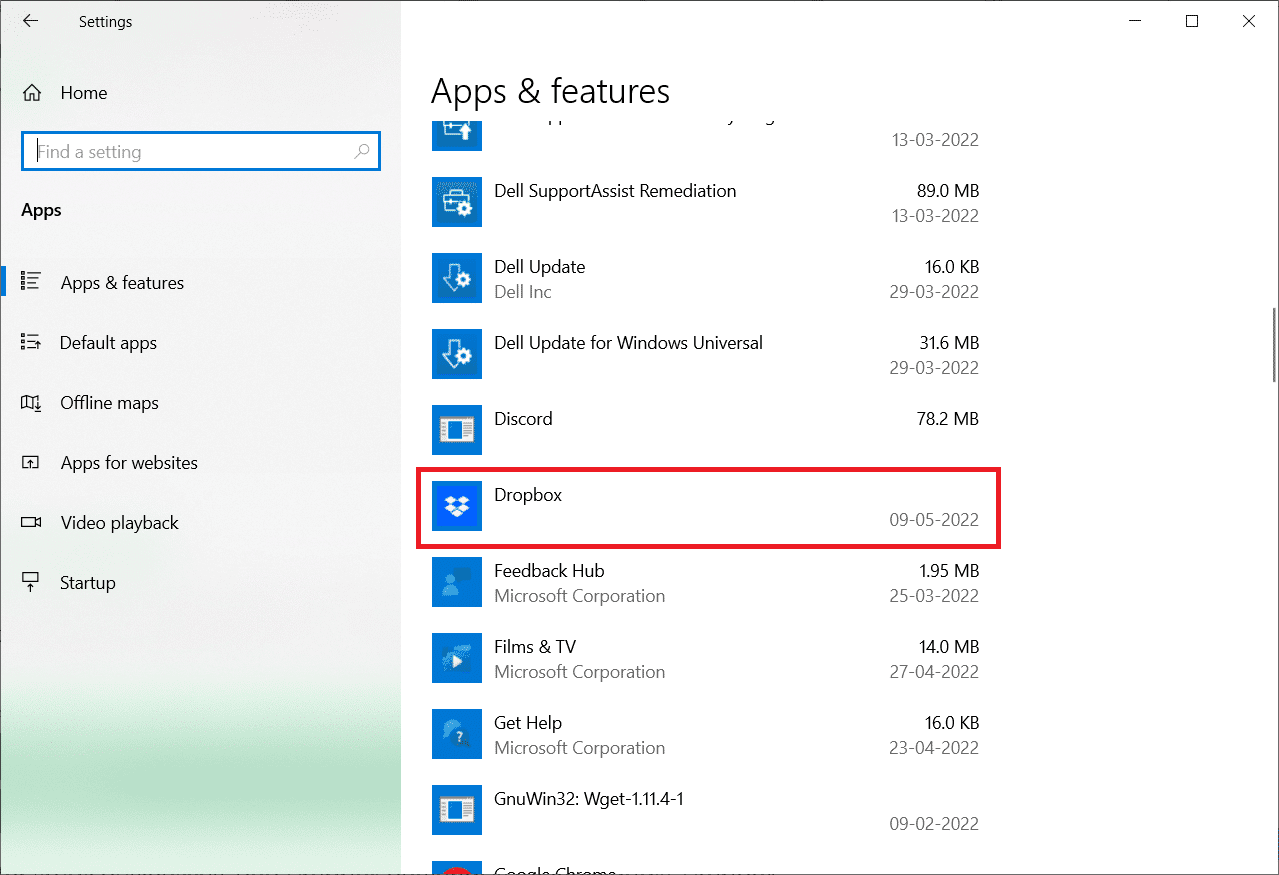
4. 点击“卸载”,然后在弹出窗口中再次点击“卸载”以确认该过程。
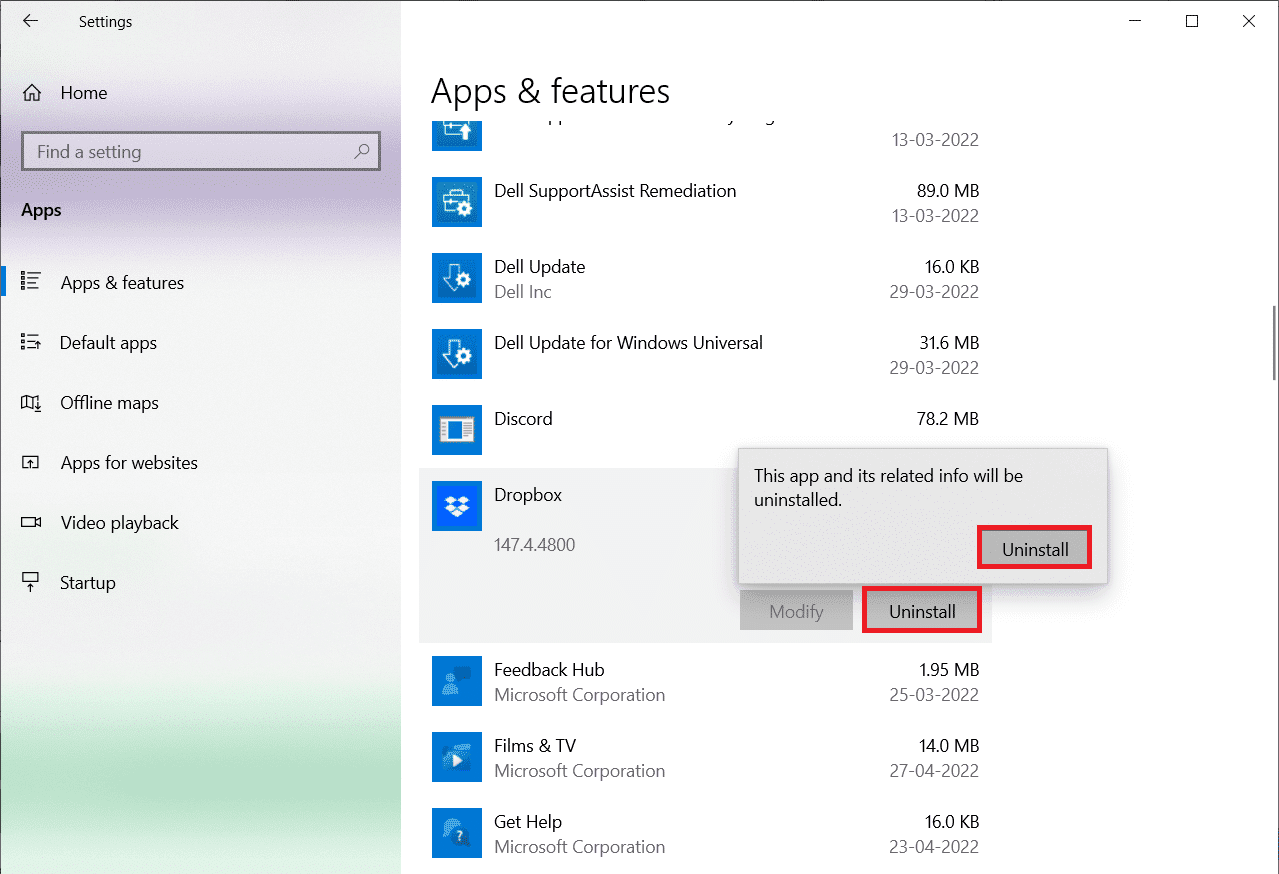
5. 在提示中点击“是”。
6. 点击“卸载”在 Dropbox 卸载窗口中。
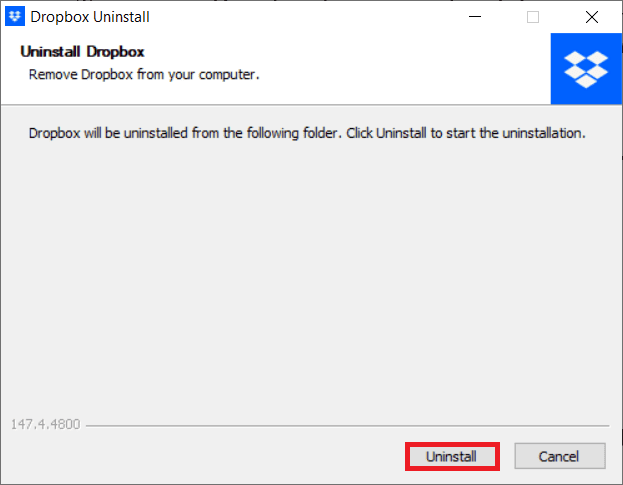
7. 卸载过程完成后,点击“关闭”。
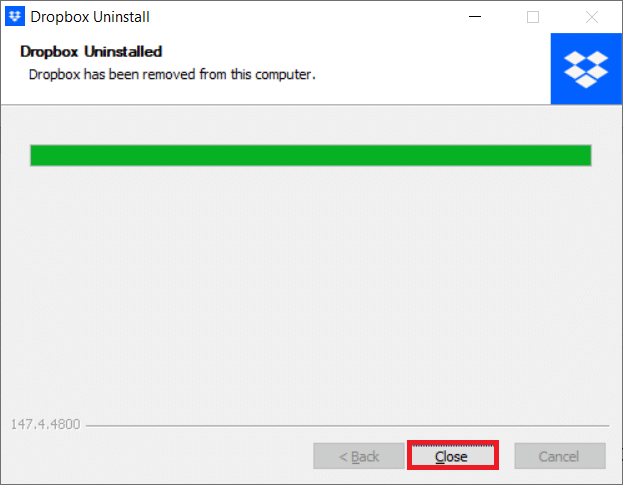
如何从一台计算机上删除 Dropbox?
从 Windows PC 中删除或卸载 Dropbox 的过程与从硬盘驱动器中删除它的过程相同,如上所述。按照相同的步骤从您的计算机中删除 Dropbox。
***
我们希望您已经了解如何从 Dropbox 群组中删除自己。如有任何疑问或建议,请随时通过下面的评论部分与我们联系。在下一篇文章中,告诉我们您想了解的主题。